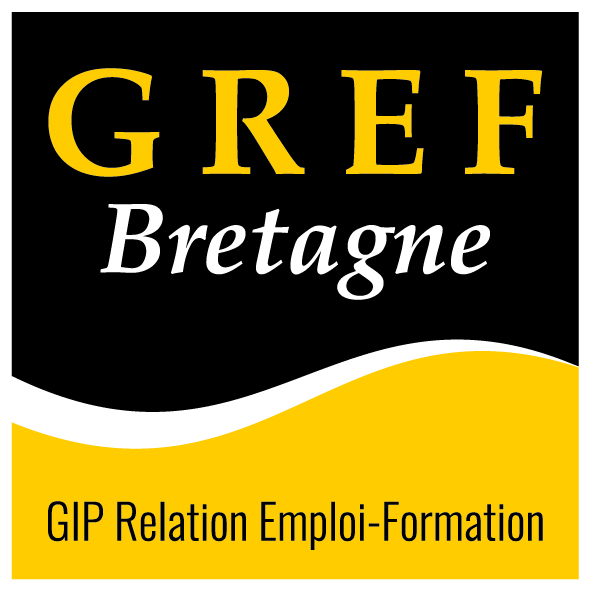Tosa Photoshop - Initiation
Contenu
Objectifs
Ce module d'initiation a pour objectif l’acquisition des bases fondamentales dans l’utilisation régulière du logiciel de retouche photo Adobe Photoshop. L’objectif final est d’obtenir le niveau opérationnel sur TOSA.
La gestion de l’interface, de l’espace de travail et des fondamentaux de Photoshop au niveau Opérationnel mobilise des compétences permettant l’utilisation de l’interface et des fonctionnalités essentielles de Photoshop en vue de créer un document et de le conserver dans de bonnes conditions. À ce niveau, le candidat maîtrise l’espace de travail pour optimiser sa navigation. Il sait également gérer tous les types d’images et régler les modes colorimétriques afin de réaliser des retouches sur des éléments graphiques.
L’intégration de la géométrie et des corrections de l’image sur Photoshop au niveau Opérationnel mobilise des compétences permettant de gérer les notions de colorimétrie afin de transformer la luminosité, le contraste et la teinte d’une image mais aussi de connaître la géométrie sur Photoshop pour pouvoir corriger une image. À ce niveau, le candidat sait gérer les calques et la colorimétrie pour modifier le rendu esthétique d’une image et créer des affiches publicitaires, des illustrations et toutes sortes de créations graphiques.
L’exploitation des détourages, des masques et des photomontages sur Photoshop au niveau Opérationnel mobilise des compétences permettant d’identifier et de distinguer les différentes parties d’une image afin de travailler une zone spécifique. À ce niveau, le candidat sait manipuler les calques pour effectuer des opérations de retouche sur une image et il a recourt aux outils de sélection pour isoler et retoucher une zone définie d'une image.
Le travail avec les fonctions graphiques et effets, l’exportation et l’automatisation sur Photoshop au niveau Opérationnel mobilise des compétences permettant de gérer les fonctions des effets de Photoshop, d’utiliser les outils de dessin ainsi que les filtres et les calques pour travailler la couleur de l’image et obtenir un résultat précis, mais également d’utiliser les fonctions graphiques afin de modifier ses visuels. À ce niveau, le candidat sait gérer les styles afin de modifier l’aspect du contenu d’un calque de manière non destructrice.
Programme
1- Interface, espace de travail et fondamentaux
1.1 Interface
Créer un document avec Photoshop / Ouvrir et sauvegarder une image…
1.2 Fondamentaux
Connaître la notion de pixel, de la couleur et de la chaîne graphique…
2- Géométrie et corrections de l’image
2.1 Fonctions de base
Modifier simplement la colorimétrie d’une image / Corriger la teinte d’une image…
2.2 Géométrie de l’image
Recadrer une image / Changer la taille d’une image / Transformer une partie de l’image...
2.3 Corrections de l’image
Modifier la teinte, la luminosité et le contraste / Faire une retouche avec le tampon de duplication, retouche avec les correcteurs / Changer l’aspect colorimétrique avec des réglages colorimétriques / Utiliser les calques de réglages…
3- Détourages, masques et photomontages
3.1 Fonctions de base
Utiliser la baguette magique pour isoler une partie d’un visuel…
3.2 Photomontage
Transformer un arrière-plan en calque, créer un calque / Dupliquer un calque…
3.3 Sélections
Faire une sélection avec la baguette magique, utiliser les outils de sélection (lasso, rectangle…) ...
3.4 Détourage et masques
Créer un masque à partir d’une sélection / Détourer une partie de l’image / Enregistrer le tracé de travail…
4- Fonctions graphiques et effets, exportation et automatisation
4.1 Fonctions de base
Appliquer un effet simple (flou, plus net…) / Identifier l’espace colorimétrique du document…
4.2 Outils et nuances
Savoir faire le choix d’un outil et le choix d’une couleur / Utiliser le nuancier…
4.3 Filtres
Utiliser des filtres Flou, Flou gaussien, Plus net / Utiliser les filtres courants…
4.4 Calques
Identifier le type de calque, l’opacité du calque et le fond / Utiliser le mode de fusion du calque…
4.5 Fonctions graphiques
Utiliser les outils Pinceau et Crayon / Régler la forme, le pas et l’orientation…
4.6 Styles de calques
Utiliser les effets ou styles de calques, l’ombre portée, le biseau, le contour...
4.7 Formats
Connaître les formats usuels de la chaîne graphique...
4.8 Automatisation
Utiliser des actions déjà proposées...
Validation / certification préparée
- Réaliser des retouches et des compositions d'images avec Photoshop (Tosa)
Dates et lieux de formation
au 31/12/2025
02 97 50 79 86
02 97 56 50 66
ordizen.formation@gmail.com
24 Rue du Capitaine Bertrand
BP 30220
56 AURAY
- Entrée sortie permanente
- Formation à la demande
- 35 heures
5 journées de 7 heures
56402 AURAY